Spis treści
- Rozwiązanie 1. Obniżenie wersji systemu macOS Tahoe do Sequoia za pomocą kopii zapasowej Time Machine
- Rozwiązanie 2. Obniż wersję systemu macOS 14 do 13 w trybie odzyskiwania
- Poprawka 3. Obniż wersję Tahoe za pomocą instalatora rozruchowego Sequoia
- Rozwiązywanie problemów z obniżeniem wersji systemu macOS Tahoe
Dlaczego warto obniżyć wersję systemu macOS Tahoe do wersji Sequoia
Z kilku powodów, w miarę postępu technologicznego, ludzie dość rzadko myślą o przywróceniu starszej wersji systemu operacyjnego. Niektórzy użytkownicy systemu macOS mogą odkryć, że powrót do systemu Sequoia (z Tahoe) przynosi szereg korzyści. macOS 14, czyli Sequoia, to niezawodna i popularna aktualizacja systemu operacyjnego. Zapewnia ona usprawniony interfejs, szybszą wydajność oraz wiele przydatnych aplikacji i funkcji, które zwiększają wydajność i inspirują. Jeśli pobrałeś/aś system macOS Tahoe, przyjrzyjmy się bliżej nowym funkcjom systemu macOS 14 i omówmy, dlaczego niektórzy użytkownicy mogą chcieć przejść z macOS Tahoe na Sequoia .
1. Stabilność i kompatybilność
Jeśli masz problemy ze stabilnością lub kompatybilnością systemu macOS Tahoe, rozważ przejście na macOS Sequoia. Status beta systemu Tahoe oznacza, że może on nadal zawierać wady i problemy ze zgodnością z niektórymi programami, mimo że oferuje nowe, ekscytujące funkcje. Powracając do systemu Sequoia, użytkownicy mogą cieszyć się bardziej stabilnym i niezawodnym systemem operacyjnym, który współpracuje z różnymi aplikacjami i sprzętem.
2. Optymalizacja wydajności
Kolejnym ważnym czynnikiem jest wydajność. Należy pamiętać, że wersja beta Tahoe jest wciąż w fazie testów, mimo że może przynieść korzyści w zakresie wydajności. Oznacza to, że na niektórych gadżetach mogą one nie działać tak płynnie i szybko, jak na innych. Użytkownicy mogą zapewnić sobie płynniejsze i szybsze działanie, przechodząc na system Sequoia, szczególnie na starszych komputerach Mac lub urządzeniach o ograniczonych zasobach.
3. Znajomość i doświadczenie użytkownika
Wiele osób ma dobre doświadczenia z macOS Sequoia, ponieważ jest to stabilna i niezawodna wersja systemu operacyjnego. Niektórzy użytkownicy mogą preferować interfejs i ogólną obsługę Sequoia w porównaniu z nowszym Tahoe. Użytkownicy mogą zachować spójny sposób pracy bez konieczności dostosowywania się do nowych funkcji i interfejsu użytkownika Tahoe poprzez obniżenie wersji.
Korzyści z przejścia z systemu macOS Tahoe na Sequoia powinny być oczywiste. Udostępnij ten artykuł w mediach społecznościowych, aby pomóc osobom rozważającym przejście na niższą wersję.
Rozwiązanie 1. Jak obniżyć wersję systemu macOS Tahoe do Sequoia za pomocą Time Machine na Macu
Przywrócenie pierwotnej instalacji systemu macOS Sequoia za pomocą Time Machine na komputerze Mac ułatwia przejście z Tahoe na starszą wersję. Dzięki tej strategii możesz zachować pliki i ustawienia w nienaruszonym stanie, wracając jednocześnie do bardziej niezawodnego systemu operacyjnego. Jednak przed aktualizacją Tahoe należy utworzyć kopię zapasową Time Machine. Wykonaj poniższe kroki, aby przywrócić system z kopii zapasowej Time Machine i przeprowadzić aktualizację z macOS Tahoe do Sequoia:
Krok 1. Skonfiguruj komputer Mac z dyskiem kopii zapasowej Time Machine.
Krok 2. Uruchom ponownie komputer Mac, przytrzymując klawisze Command i R, aby przejść do trybu odzyskiwania .
Krok 3. Przejdź do menu „Narzędzia” w systemie macOS i wybierz opcję „Przywróć z kopii zapasowej Time Machine”.
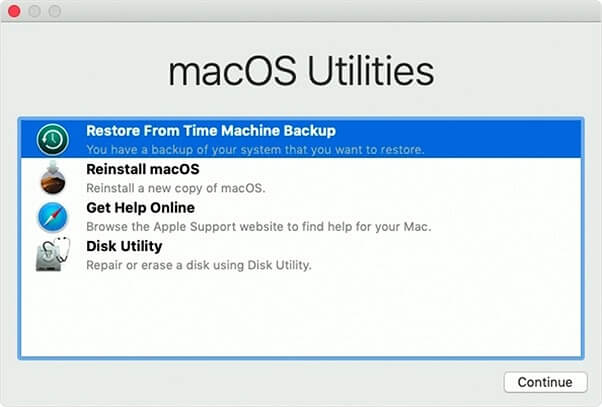
Krok 4. Wybierz dysk, którego używasz z Time Machine i kliknij Dalej.
Krok 5. Kliknij „Kontynuuj”, gdy znajdziesz kopię zapasową zawierającą instalację Sequoia.
Krok 5. Postępuj zgodnie z instrukcjami wyświetlanymi na ekranie, aby przywrócić kopię zapasową na komputerze Mac.
Krok 6. Po przywróceniu Mac uruchomi się ponownie, a system operacyjny Sequoia powróci. Ta metoda umożliwia również obniżenie wersji systemu macOS Sequoia do wersji Monterey lub starszych.
Rozwiązanie 2. Jak obniżyć wersję systemu macOS 14 do 13 w trybie odzyskiwania
Jeśli nie masz kopii zapasowej Time Machine lub wolisz alternatywną metodę, możesz obniżyć wersję systemu macOS Tahoe do Sequoia w trybie odzyskiwania. Ta metoda wykorzystuje natywne narzędzia systemu, ale wymaga stabilnego połączenia z internetem i wyczyszczenia instalacji. Wykonaj poniższe kroki, aby rozpocząć lekcję dotyczącą obniżania wersji systemu macOS 14 do 13 w trybie odzyskiwania:
Krok 1. Uruchom ponownie komputer Mac i naciśnij Command + R, aby przejść do trybu odzyskiwania.
Krok 2. Kliknij „Narzędzie dyskowe” w Narzędziach systemu macOS i kontynuuj uruchamianie komputera Mac za pomocą Narzędzia dyskowego .
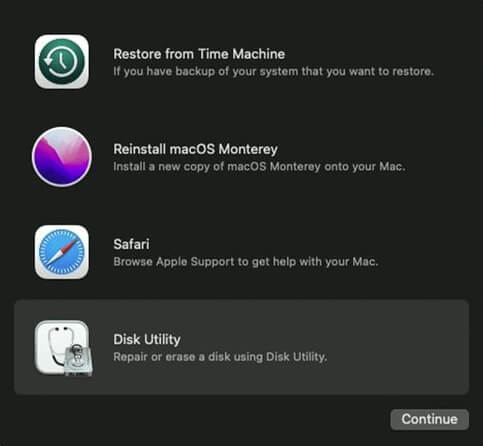
Krok 3. Wybierz dysk startowy komputera Mac „Macintosh HD”, czyli dysk startowy, i kliknij Wymaż.
Krok 4. Potwierdź format dysku i kliknij Wymaż.
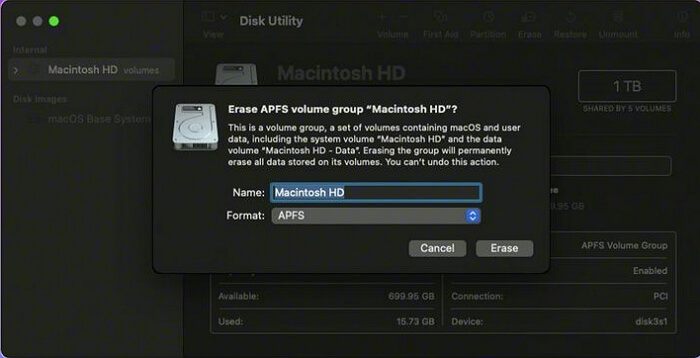
Krok 5. Po wymazaniu dysku zamknij Narzędzie dyskowe i wybierz opcję „Zainstaluj ponownie system macOS” w Narzędziach systemu macOS.
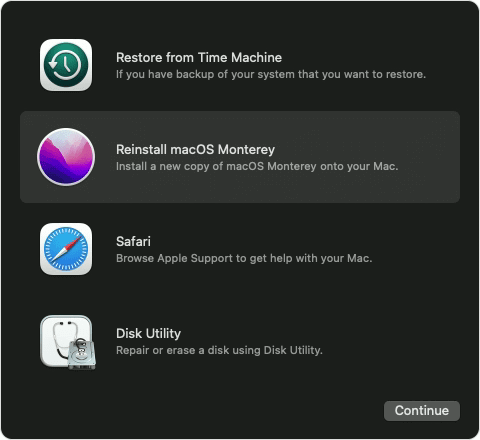
Krok 6. Zainstaluj ponownie system macOS 13 Sequoia na komputerze Mac, postępując zgodnie z instrukcjami wyświetlanymi na ekranie.
Krok 7. Po ponownej instalacji komputer Mac uruchomi się ponownie, a wersja systemu zostanie obniżona do Sequoia.
Poprawka 3. Obniż wersję Tahoe za pomocą instalatora rozruchowego Sequoia
Możesz również użyć instalatora rozruchowego Sequoia, aby przywrócić system z macOS Tahoe do Sequoia. Ta metoda pozwala na obniżenie wersji i czystą instalację Sequoia. Wymaga to wcześniejszego przygotowania instalacji rozruchowej. Wykonaj poniższe kroki, aby rozpocząć obniżanie wersji Tahoe w oparciu o instalator rozruchowy Sequoia:
Krok 1. Utwórz rozruchowy dysk USB lub zewnętrzne urządzenie pamięci masowej Sequoia .
Krok 2. Aby otworzyć Menedżera uruchamiania, uruchom ponownie komputer Mac i naciśnij klawisz Option podczas rozruchu.
Krok 3. Podłącz instalator Sequoia Bootable do komputera Mac.
Krok 4. Wybierz Sequoia Bootable Installer jako dysk startowy w Menedżerze uruchamiania i kliknij Kontynuuj.
Krok 5. Postępuj zgodnie z instrukcjami wyświetlanymi na ekranie, aby zainstalować.
Krok 6. Po wybraniu lokalizacji instalacji kliknij Instaluj.
Krok 7. Po zainstalowaniu Sequoia komputer Mac uruchomi się ponownie.
Tę metodę możesz zastosować również do instalacji systemu macOS Sequoia na nieobsługiwanym komputerze Mac. Więcej informacji znajdziesz w poniższym fragmencie:
Instalacja systemu macOS Sequoia na nieobsługiwanym komputerze Mac
Zastanawiasz się, jak zainstalować macOS Sequoia na nieobsługiwanym komputerze Mac? Ten artykuł dostarczy Ci szczegółowych informacji. Czytaj więcej >>
Rozwiązywanie problemów z obniżeniem wersji systemu macOS Tahoe
Niektórzy użytkownicy zgłaszali problemy z przejściem z systemu macOS Tahoe na Sequoia. Poniżej przedstawiamy trzy najczęstsze problemy i zalecane przez nas rozwiązania:
Problem 1: Problemy ze zgodnością programów i aplikacji
Istnieje możliwość, że po przejściu na system macOS Sequoia niektóre programy i oprogramowanie przestaną działać poprawnie lub staną się niestabilne.
Rozwiązanie :
- Sprawdź na swojej stronie internetowej lub forach pomocy technicznej, czy twórca oprogramowania udostępnia aktualizacje i poprawki przeznaczone specjalnie dla danej wersji systemu Sequoia lub macOS.
- Rozważ aplikacje odpowiednie dla systemu Sequoia lub docelowej wersji systemu macOS.
- Spróbuj uruchomić program lub oprogramowanie w trybie zgodności lub wirtualizacji.
Problem 2: Sterowniki są niedostępne lub nieodpowiednie
Jeśli przejdziesz na starszą wersję systemu macOS, mogą wystąpić problemy z połączeniem lub ograniczona funkcjonalność z powodu brakujących lub niezgodnych sterowników dla określonych komponentów sprzętowych.
Rozwiązanie :
- Znajdź sterowniki, które będą działać z systemem Sequoia lub wersją systemu macOS, której chcesz używać, odwiedzając witrynę producenta.
- Zaktualizowane sterowniki można zainstalować, postępując zgodnie z instrukcjami wyświetlanymi na ekranie.
- Jeśli nie ma aktualnych sterowników, skontaktuj się z pomocą techniczną producenta lub użyj odpowiedniego sprzętu.
Problem 3: Utrata informacji lub uszkodzone pliki
Utrata danych lub niedostępność niektórych plików może nastąpić z powodu nieprawidłowego przeprowadzenia procesu obniżania wersji lub nieprzewidzianych awarii.
Rozwiązanie :
- Przed przejściem na starszą wersję upewnij się, że masz kopię zapasową wszystkich ważnych plików i danych.
- Użyj zaufanego programu do odzyskiwania danych, takiego jak EaseUS Data Recovery Wizard dla komputerów Mac, aby odzyskać utracone pliki z kopii zapasowej lub uszkodzonego dysku.
- Przed dokonaniem obniżenia wersji zaleca się skorzystanie z oprogramowania do odzyskiwania danych w celu przywrócenia niedostępnych plików z dysku.
Odzyskiwanie danych po obniżeniu wersji systemu macOS Tahoe
Niektórzy klienci zgłaszali, że po przejściu z systemu macOS Tahoe na Sequoia utracili ważne dane lub nie mogli uzyskać do nich dostępu. W takim przypadku warto skorzystać z programu EaseUS Data Recovery Wizard dla komputerów Mac , aby odzyskać utracone informacje. Program ten został zaprojektowany do odzyskiwania danych z różnych nośników pamięci, w tym dysków twardych, dysków SSD i dysków USB.
Program jest dostępny dla użytkowników o różnym poziomie umiejętności technicznych dzięki intuicyjnemu interfejsowi i uproszczonej procedurze odzyskiwania. Niezależnie od tego, czy użytkownik utracił dane z powodu niezamierzonego usunięcia, nieudanej aktualizacji, czy problemu z formatowaniem, EaseUS Data Recovery Wizard dla komputerów Mac to skuteczne i niezawodne rozwiązanie. Wykorzystuje zaawansowane algorytmy skanowania plików, aby szybko znaleźć i odzyskać usunięte pliki na komputerach macOS Tahoe lub Sequoia.
To narzędzie pomoże Ci odzyskać zdjęcia utracone po aktualizacji lub obniżeniu wersji systemu macOS Tahoe , a także odzyskać brakujące dokumenty, wiadomości e-mail, filmy itp. Zapoznaj się z poniższym samouczkiem, aby dowiedzieć się, jak odzyskać utracone pliki za pomocą EaseUS.
Krok 1. Wyszukaj utracone pliki
Wybierz lokalizację dysku, aby wyszukać utracone pliki (może to być wewnętrzny dysk twardy/dysk SSD lub wymienne urządzenie pamięci masowej) w systemach macOS Sierra, High Sierra, Mojave, Catalina, Big Sur, Monterey, Ventura i najnowszej wersji Sonoma. Kliknij przycisk „Wyszukaj utracone pliki”.

Krok 2. Przejrzyj wyniki skanowania
EaseUS Data Recovery Wizard dla komputerów Mac natychmiast przeskanuje wybrany wolumin dysku i wyświetli wyniki skanowania.

Krok 3. Wybierz plik(i) i odzyskaj
W wynikach skanowania wybierz plik(i), które chcesz wyświetlić podgląd, i kliknij przycisk „Odzyskaj”, aby je odzyskać.

Wniosek
Podsumowując, problemy ze zgodnością lub osobiste preferencje to tylko dwa z wielu argumentów przemawiających za powrotem z systemu macOS Tahoe do Sequoia. W tym artykule omówiono korzyści płynące z downgrade'u, sposób jego wykonania z wykorzystaniem kopii zapasowej Time Machine, downgrade w trybie Recovery Mode i instalatorze startowym Sequoia oraz typowe problemy z downgradem. Należy pamiętać, że podczas downgrade'u systemu operacyjnego zawsze istnieje ryzyko utraty danych lub niestabilności. Dlatego kluczowe jest tworzenie kopii zapasowych ważnych danych i podejmowanie niezbędnych środków ostrożności.
Jeśli podczas procesu obniżania wersji systemu utracisz jakiekolwiek dane, możesz je odzyskać za pomocą Kreatora odzyskiwania danych EaseUS dla komputerów Mac. Pliki, które zostały przypadkowo usunięte, można łatwo odzyskać za pomocą tego niezawodnego programu.
Mamy nadzieję, że ten artykuł dostarczył Ci narzędzi do skutecznego przywrócenia systemu macOS Tahoe do wersji Sequoia. Zachowaj ostrożność, dokładnie postępuj zgodnie z instrukcjami i rozważ skorzystanie z pomocy specjalisty, jeśli to konieczne.
Często zadawane pytania dotyczące zmiany wersji systemu macOS Tahoe na Sequoia
Więcej informacji na temat obniżania wersji systemu macOS Tahoe do Sequoia można znaleźć w następujących pytaniach i odpowiedziach:
1. Jak obniżyć wersję systemu macOS bez utraty danych?
Jeśli chcesz przywrócić system z Tahoe do Sequoia bez utraty danych, możesz obniżyć wersję systemu macOS za pomocą kopii zapasowej Time Machine, trybu odzyskiwania lub instalatora rozruchowego Sequoia. Korzystając z tych technik, możesz przywrócić starszą wersję systemu macOS, zachowując nienaruszone dane.
2. Jak odzyskać utracone dane po obniżeniu wersji macOS Tahoe?
Zalecamy skorzystanie z programu EaseUS Data Recovery Wizard dla komputerów Mac, jeśli utraciłeś dane z powodu zmiany wersji systemu macOS Tahoe na starszą. Możesz być pewien, że nasz program do odzyskiwania danych pomoże Ci przywrócić pliki do stanu używalności.
3. Jakie są nowe funkcje w systemie macOS 14 Tahoe?
Ulepszone opcje prywatności, bardziej intuicyjne Centrum sterowania, szybsze ładowanie stron w Safari, bogatsza w funkcje aplikacja Mapy i najnowocześniejszy FaceTime to tylko niektóre z nowości w systemie macOS 14 Tahoe.
4. Czy macOS Tahoe jest lepszy od Sequoia?
Zarówno macOS Tahoe, jak i macOS Sequoia oferują unikalne możliwości i funkcje. Sequoia może być bardziej niezawodna i kompatybilna z niektórymi aplikacjami, ale Tahoe może oferować nowe funkcje. Ostatecznie wszystko zależy od potrzeb i pragnień każdej osoby.
Powiązane artykuły
-
Windows 10 ISO Pobierz 64-bitową pełną wersję za darmo [2022 najnowsze]
![author icon]() Maggy Luy/2024/03/13
Maggy Luy/2024/03/13
-
Jak łatwo i szybko zainstalować wersję beta systemu MacOS Tahoe 26
![author icon]() Arek/2025/07/17
Arek/2025/07/17
-
Rozwiązania dotyczące odzyskanych plików nie otwierają się lub nie otwierają
![author icon]() Brithny/2024/03/13
Brithny/2024/03/13
-
Jak odzyskać partycje za pomocą TestDisk [z alternatywą]
![author icon]() Arek/2023/12/01
Arek/2023/12/01